Aunque es posible que ya tengas mucha experiencia con Excel, siempre hay consejos que sorprenden incluso a usuarios experimentados. En esta guía, quiero mostrarte un truco simple pero efectivo que te permitirá mover o copiar tablas o columnas individuales en Excel de forma rápida. ¿Lo mejor de todo? ¡Solo te llevará un minuto!
Principales Conclusiones
Con unos simples pasos, puedes mover o copiar tus tablas y columnas de manera sencilla, sin necesidad de utilizar las combinaciones de teclas habituales. Solo debes tocar el borde correcto de la tabla y luego puedes realizar la acción deseada cómodamente.
Instrucciones Paso a Paso
1. Seleccionar la Tabla
El primer paso consiste en seleccionar la tabla que deseas mover o copiar. Simplemente haz clic en una celda dentro de la tabla. Asegúrate de que toda la tabla esté seleccionada antes de continuar.
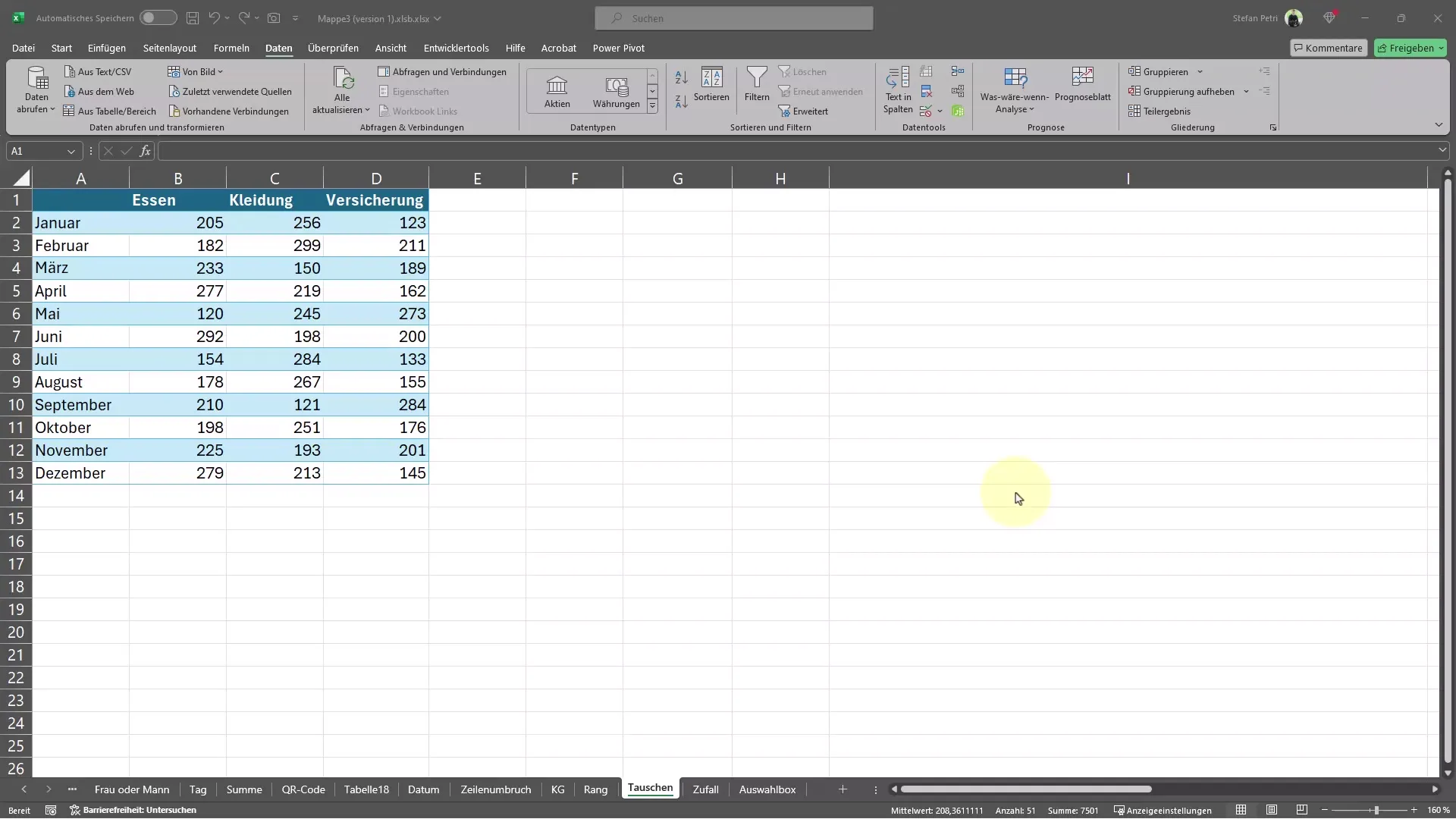
2. Posicionar el Cursor del Ratón
Después de seleccionar la tabla, es importante mover el cursor del ratón al borde verde de la selección. Si lo haces correctamente, el cursor del ratón cambiará y mostrará que puedes mover la tabla.
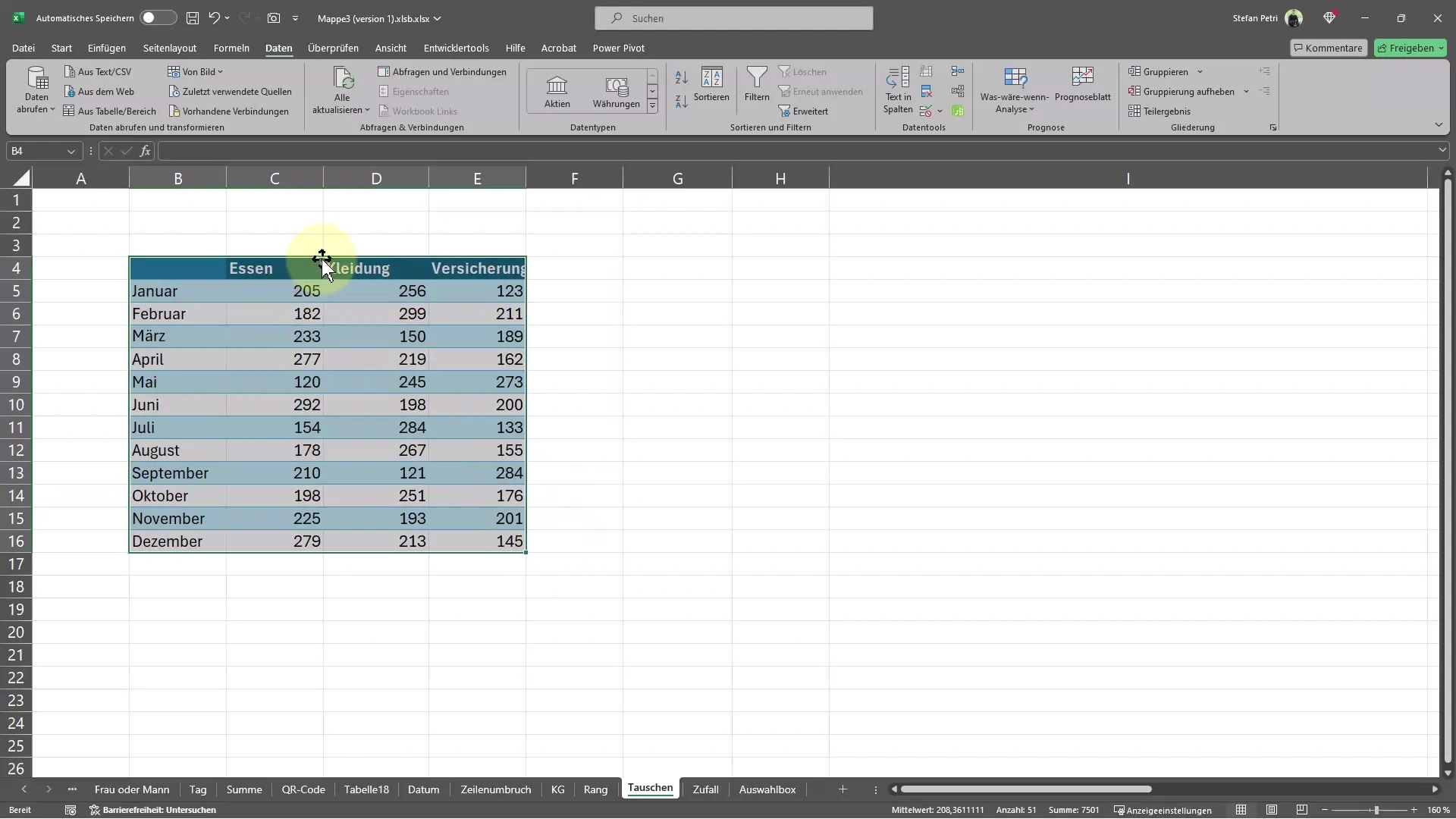
3. Mover la Tabla
Para mover la tabla, haz clic y mantén presionado el botón izquierdo del ratón mientras arrastras la tabla a la posición deseada. No tienes que preocuparte por sobrescribir datos existentes. Excel gestiona el movimiento de la tabla de manera segura. Suelta el botón del ratón para colocar la tabla en el nuevo lugar.
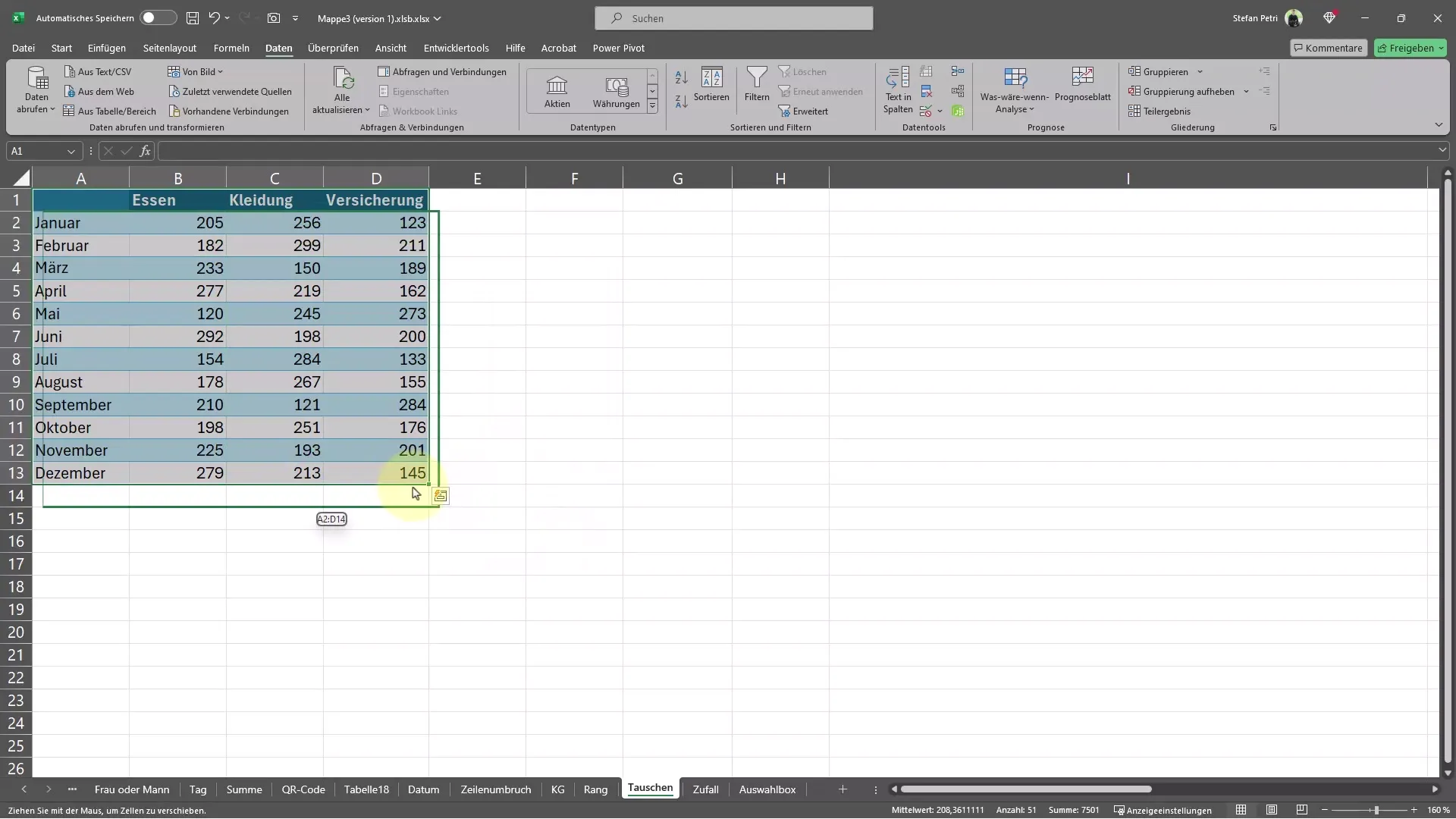
4. Copiar la Tabla
Si deseas copiar la tabla en lugar de solo moverla, presiona la tecla Control (Ctrl) en tu teclado mientras arrastras. Verás que aparece un signo de más junto al cursor del ratón. Esto indica que estás creando una copia de la tabla. Suelta el botón del ratón para colocar la copia en el lugar deseado.
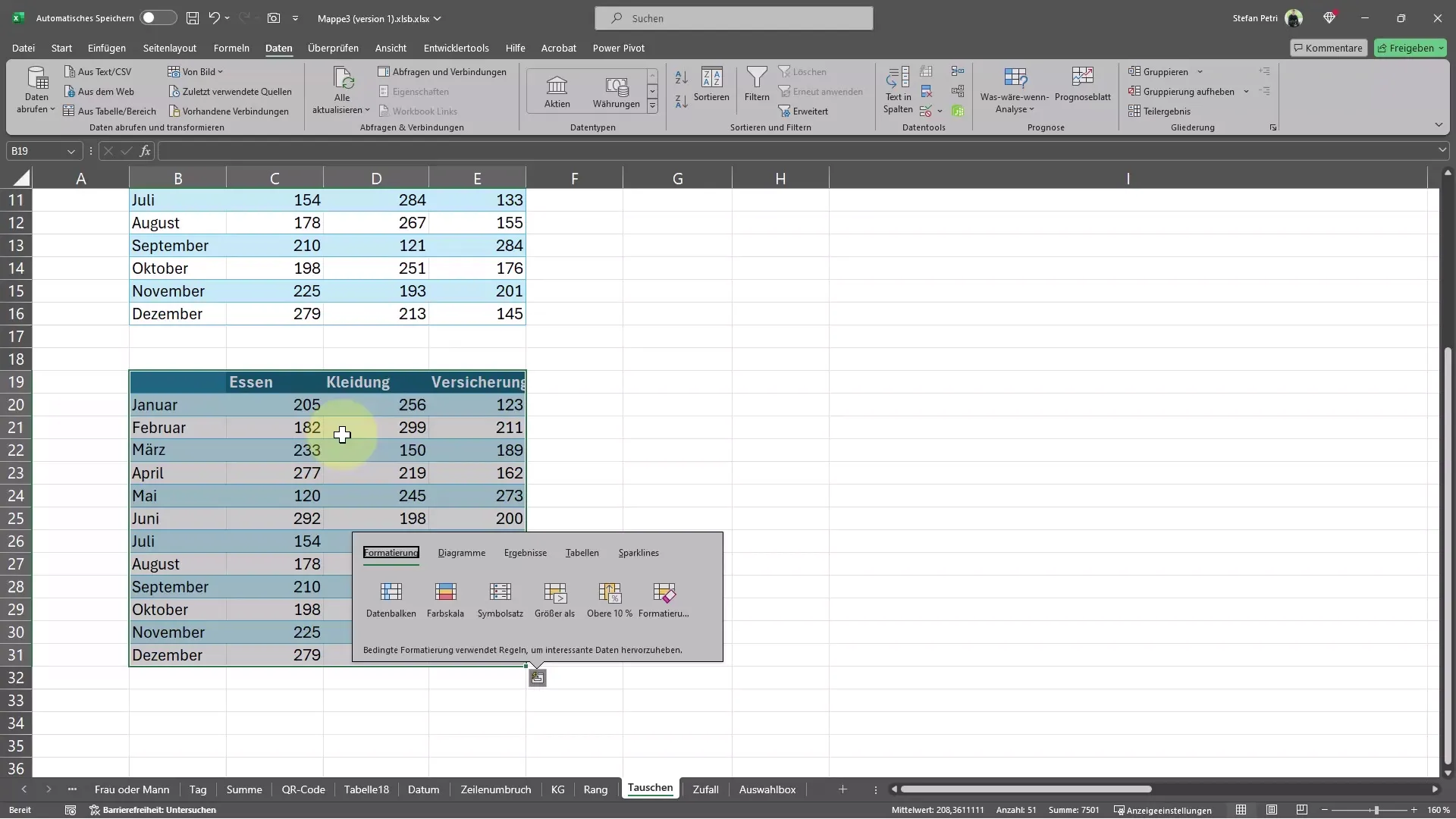
5. Mover o Copiar Múltiples Columnas
Puedes aplicar este proceso a múltiples columnas o filas. Simplemente selecciona las columnas o filas correspondientes y sigue los mismos pasos para moverlas o copiarlas. Ya sea que quieras mover una sola columna o varias columnas, el método es el mismo.
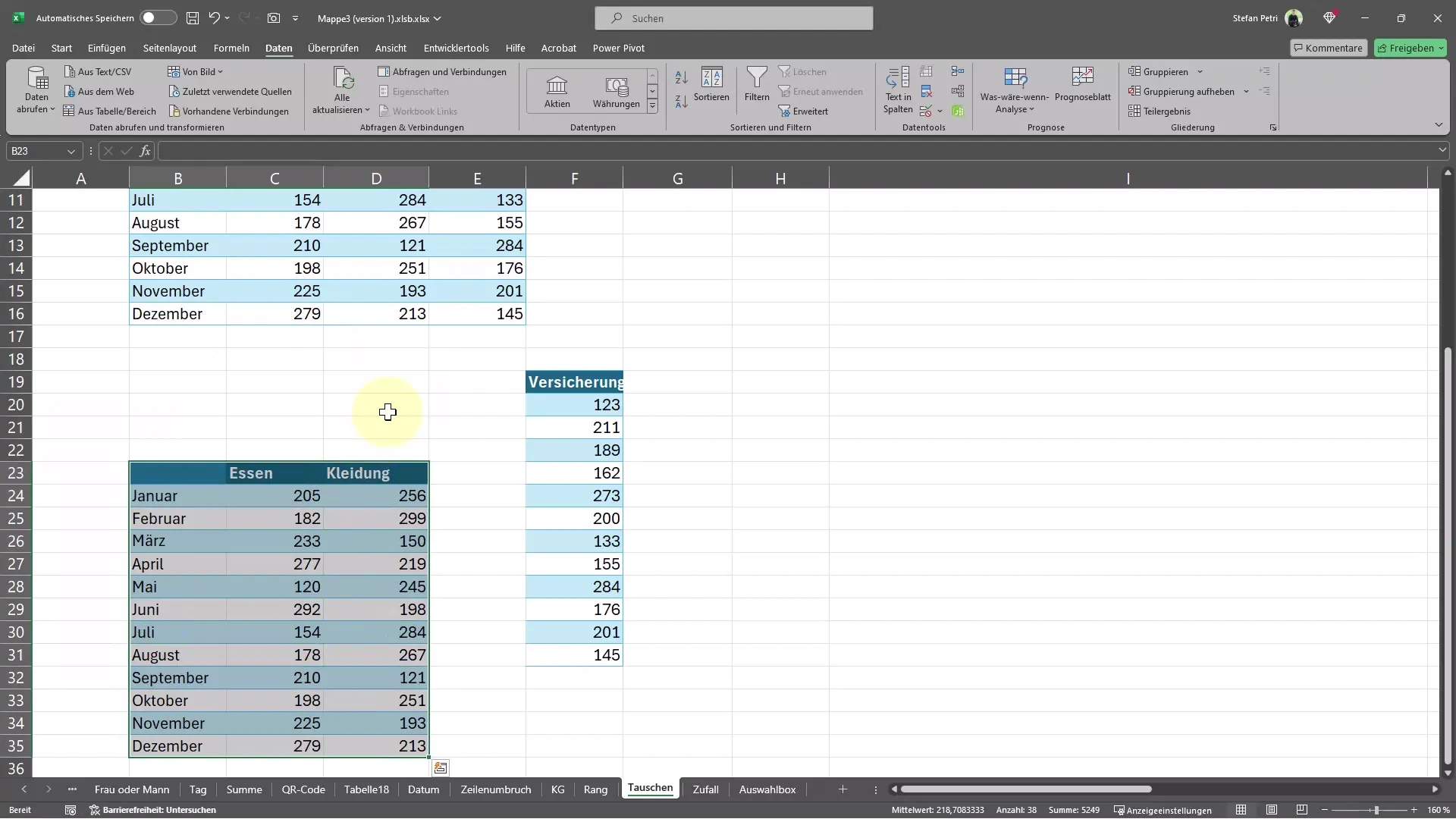
6. Consejos Adicionales
Mover y copiar tablas o columnas no solo es útil para ajustar la disposición de los datos, sino que también ayuda a mejorar la legibilidad de tus archivos de Excel. Experimenta con diferentes ordenamientos para ver cuál funciona mejor. Podrías sorprenderte de lo mucho más fácil e intuitiva que se vuelve tu organización de datos.
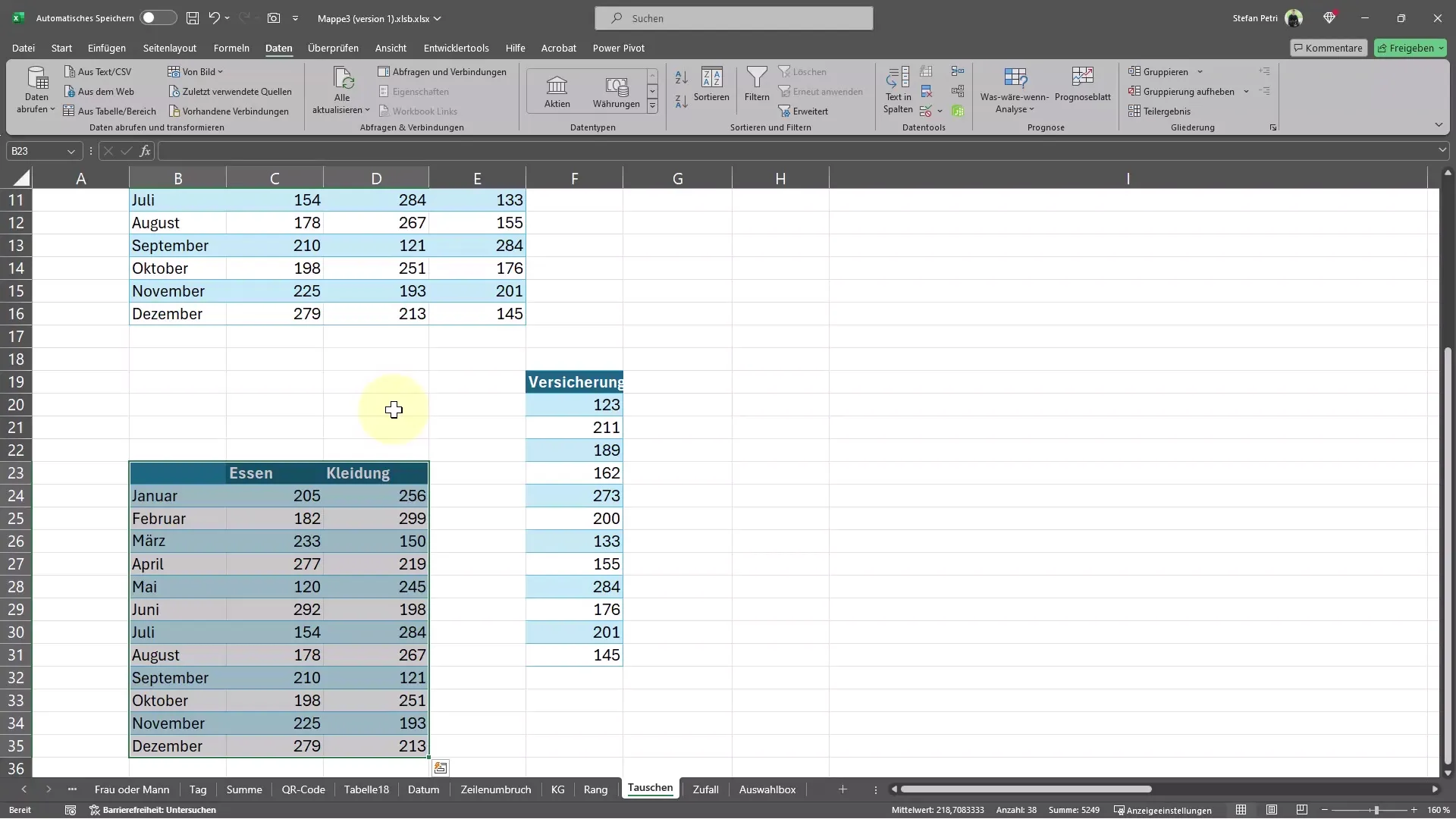
Resumen
En esta guía has aprendido cómo mover o copiar rápidamente tablas o columnas individuales en Excel sin necesidad de usar la complicada combinación de teclas Control X y Control V. Con solo unos pocos clics y usando el cursor del ratón correcto, puedes organizar y ajustar eficientemente tus datos. Utiliza estos consejos para optimizar tu trabajo en Excel y ahorrar tiempo.
Preguntas Frecuentes
¿Qué pasos debo seguir para mover una tabla en Excel?Selecciona la tabla, posiciona el cursor del ratón en el borde verde y arrastra la tabla al lugar deseado.
¿Cómo copio una tabla a otro lugar en Excel?Presiona la tecla Control (Ctrl) mientras arrastras la tabla para crear una copia.
¿Puedo mover varias columnas con este método?Sí, puedes seleccionar varias columnas o filas y luego moverlas o copiarlas como de costumbre.
¿Este consejo aplica para todas las versiones de Excel?Sí, este método funciona en la mayoría de las versiones modernas de Excel.
¿Qué sucede si no posiciono correctamente el cursor del ratón?Entonces no podrás mover la tabla y es posible que el cursor del ratón no muestre el símbolo correcto.


